coreldraw是一款非常受欢迎的办公软件,很多小伙伴都在使用,在其中我们可以进行各种平面设计操作。如果我们在CorelDRAW中创建表格后,希望为表格设置一定的颜色,小伙伴们知道具体
coreldraw是一款非常受欢迎的办公软件,很多小伙伴都在使用,在其中我们可以进行各种平面设计操作。如果我们在CorelDRAW中创建表格后,希望为表格设置一定的颜色,小伙伴们知道具体该如何进行操作吗,其实操作方法是非常简单的。我们可以借助CorelDRAW中的智能填充“功能实现想要的填充效果。操作步骤其实非常简单的,小伙伴们可以打开自己的CorelDRAW后,跟着下面的图文步骤一起操作起来,看看填充颜色后的表格效果。接下来,小编就来和小伙伴们分享具体的操作步骤了,有需要或者是有兴趣了解的小伙伴们快来和小编一起往下看看吧!
操作步骤
第一步:双击打开CorelDRAW,在“表格”选项卡中点击“创建新表格”按钮可以根据需要创建表格;
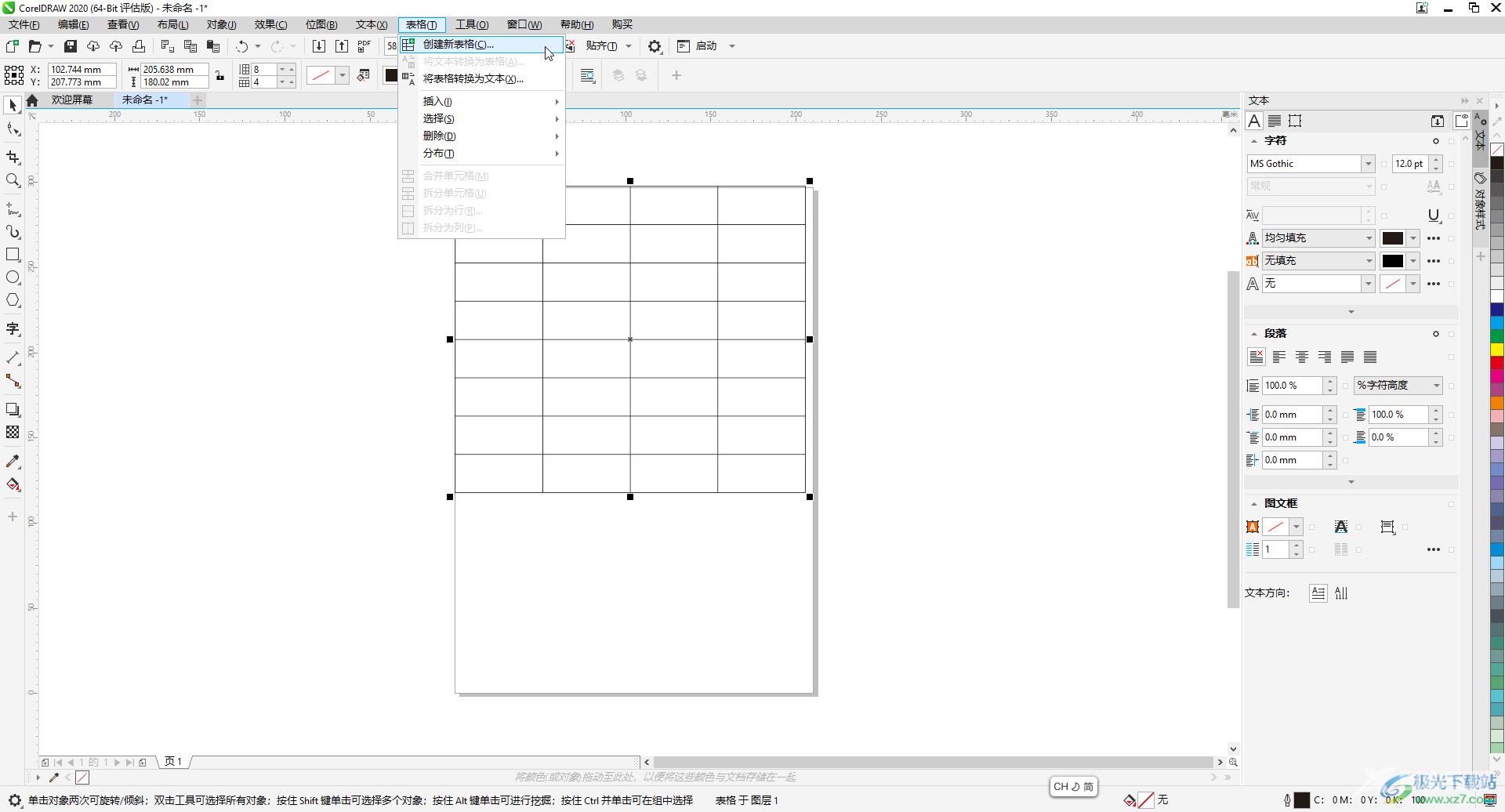
第二步:在界面左侧点击“图纸”按钮后,拖动鼠标左键也可以创建表格,可以在左上方增删表格行列数,如果在界面左侧没有找到图纸功能,可以点击左侧的加号图标后点击勾选进行添加;
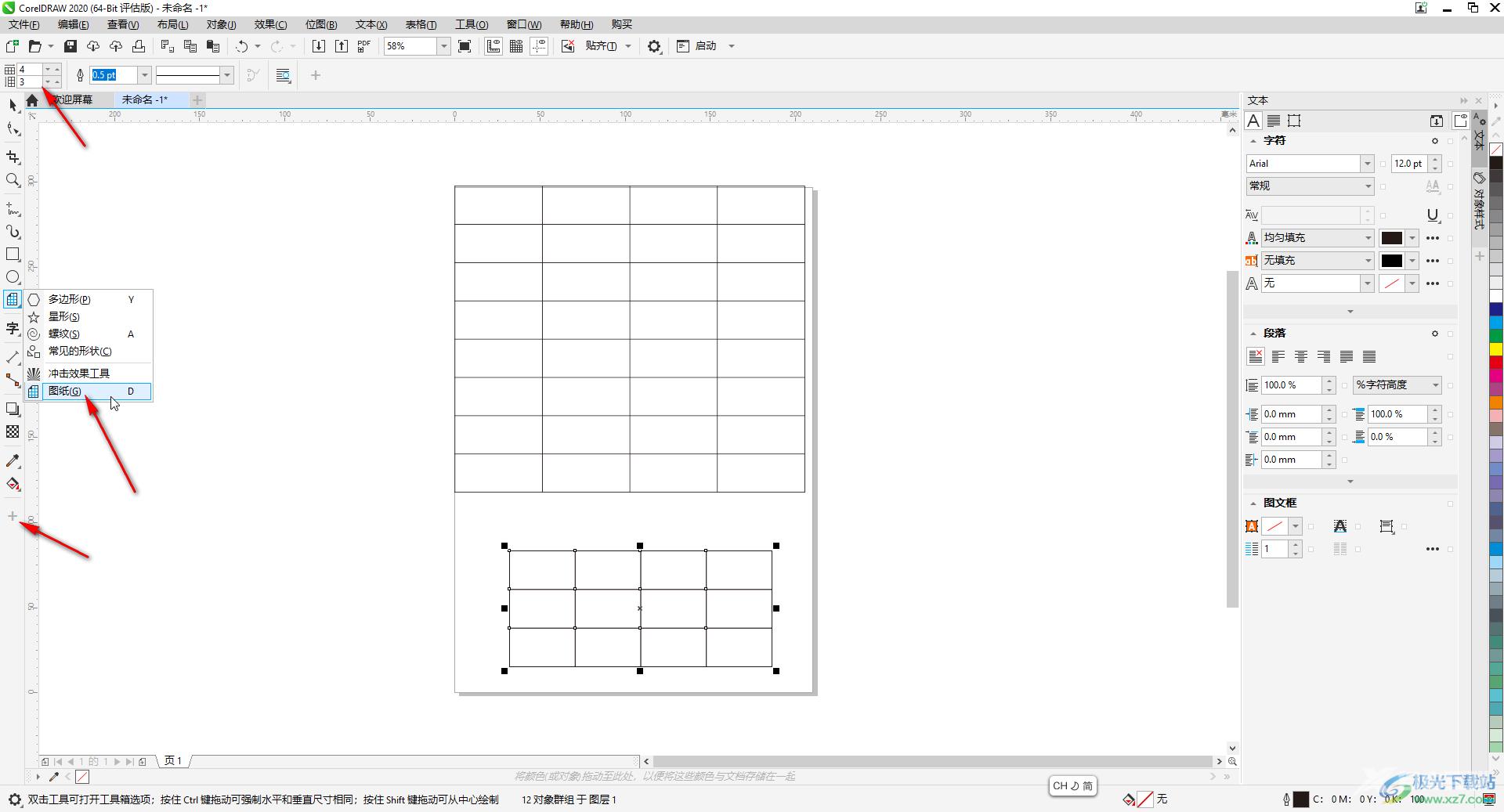
第三步:在界面左侧找到并点击“智能填充”;
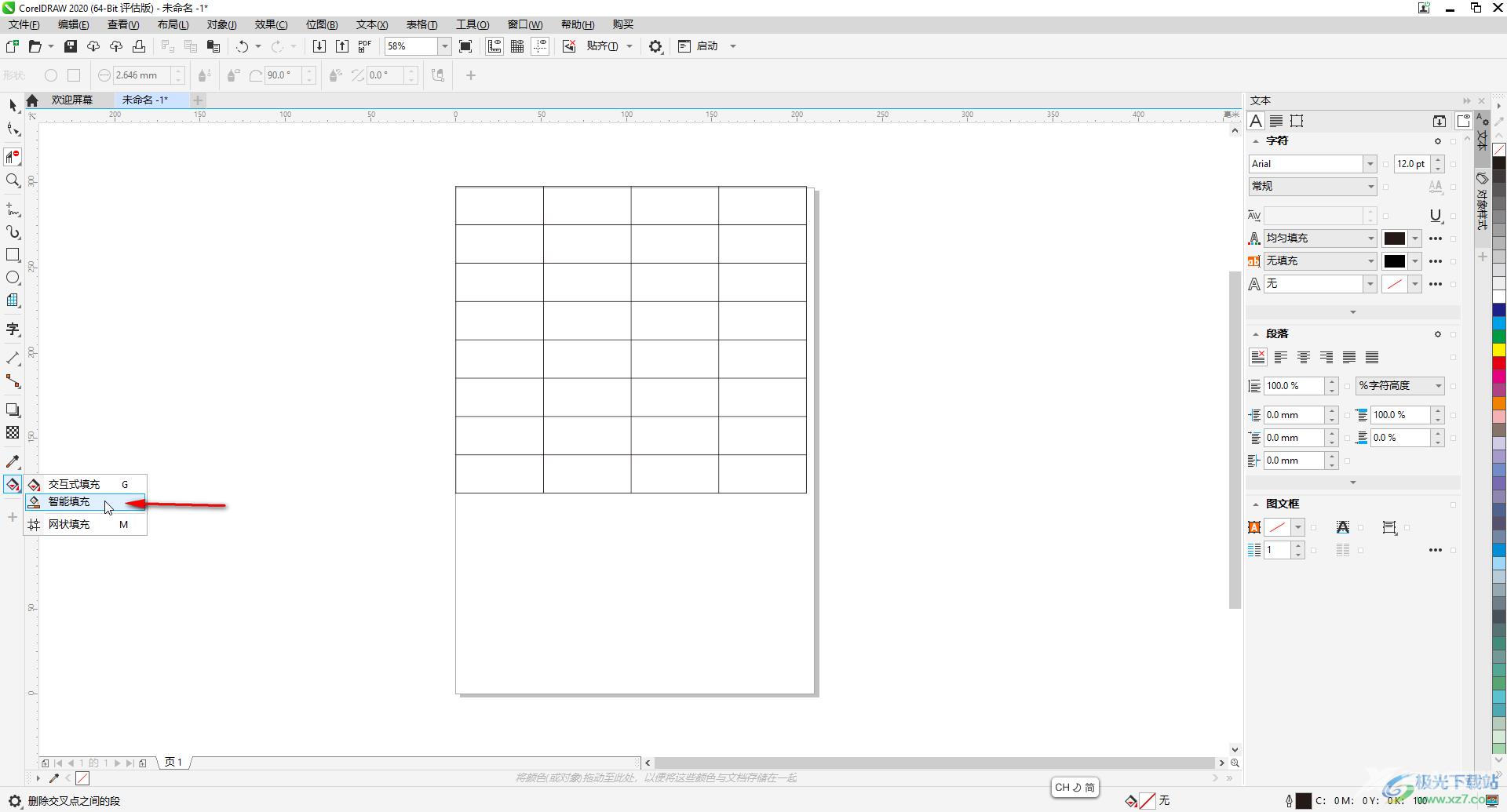
第四步:在表格中单击一下就可以填充颜色了;
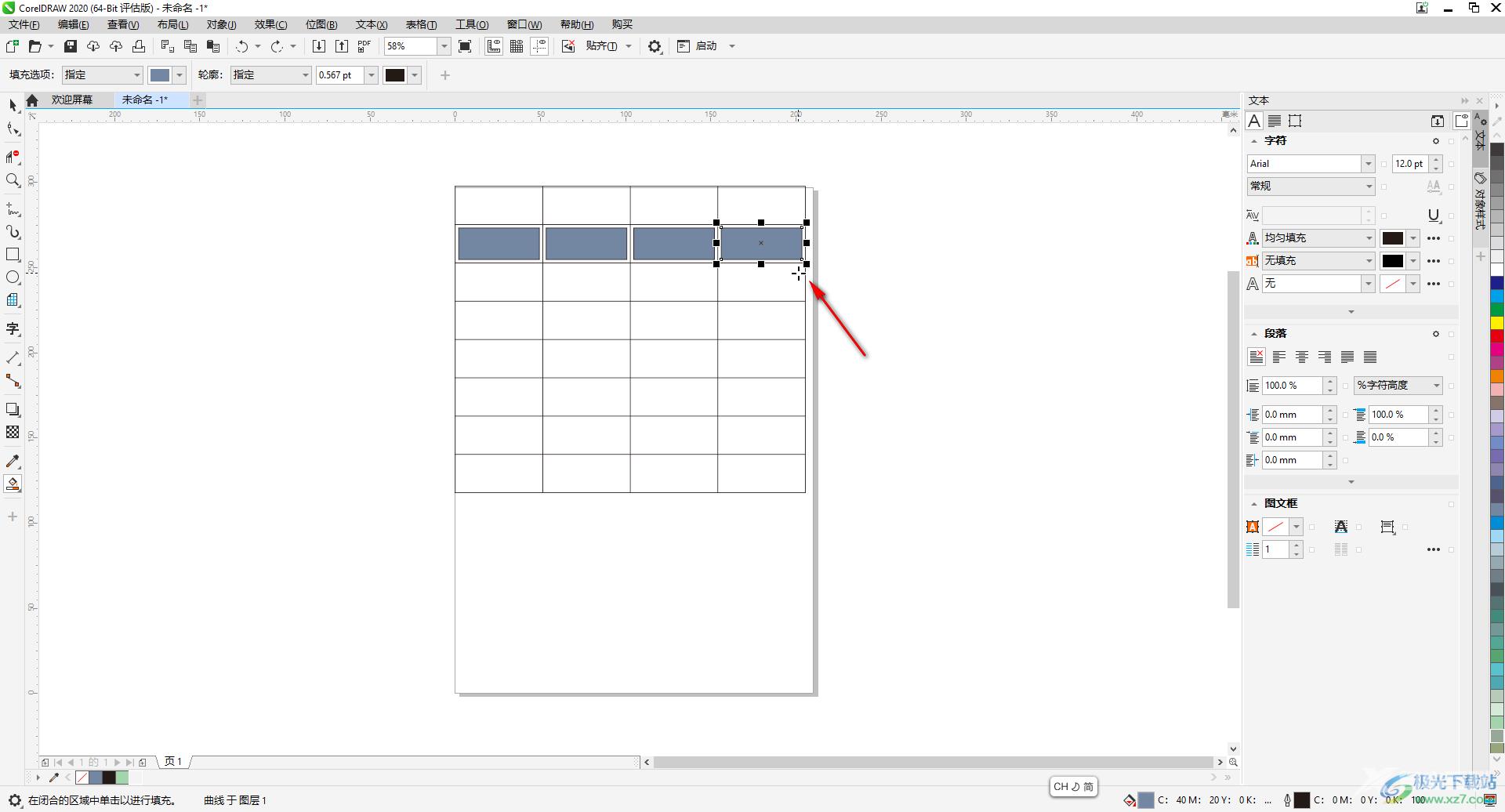
第五步:在界面右侧可以点击更改填充的颜色,在界面左上方可以设置默认填充颜色,填充一个单元格后双击该单元格的边界线可以批量填充所有单元格。
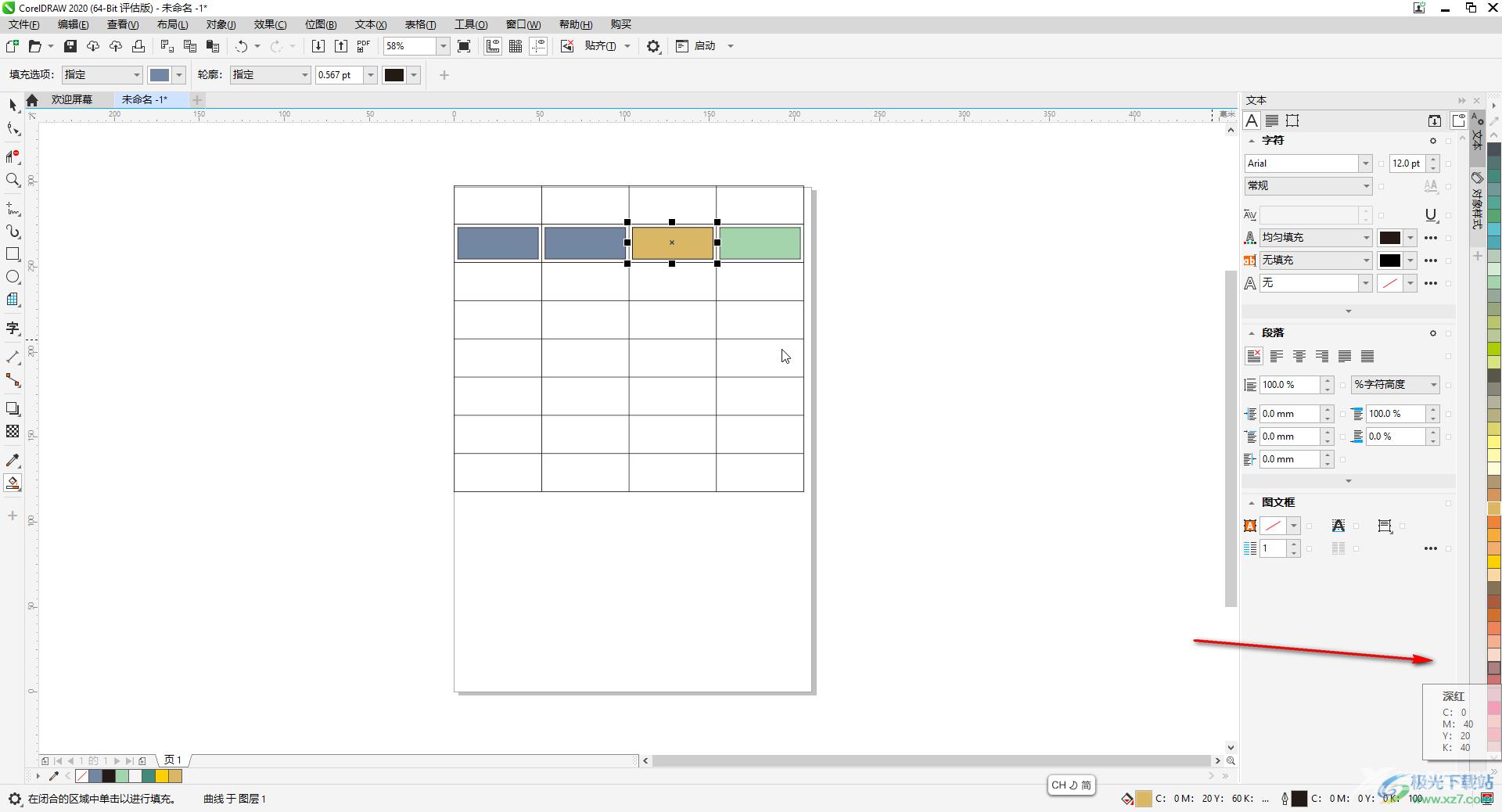
以上就是CorelDRAW中为表格填充颜色的方法教程的全部内容了。在界面左侧点击选择工具,选中表格后我们还可以在上方工具栏中进行想要的编辑调整。
